Excel拼接多個單元格內容的方法
時間:2023-06-30 13:46:22作者:極光下載站人氣:338
很多小伙伴都喜歡使用excel程序來對表格文檔進行編輯,因為在Excel中我們可以對表格中的數據進行計算、排序以及篩選等各種操作,使用起來十分的方便。在使用Excel編輯表格文檔的過程中,有的小伙伴想要將多個單元格中的內容進行合并,但又不知道該怎么進行設置。其實很簡單,我們只需要在空白單元格中輸入公式“=B46&C46&D46”,然后將公式中的單元格替換為自己表格中的實際數據所在單元格,最后點擊“√”圖標即可。有的小伙伴可能不清楚具體的操作方法,接下來小編就來和大家分享一下Excel拼接多個單元格內容的方法。
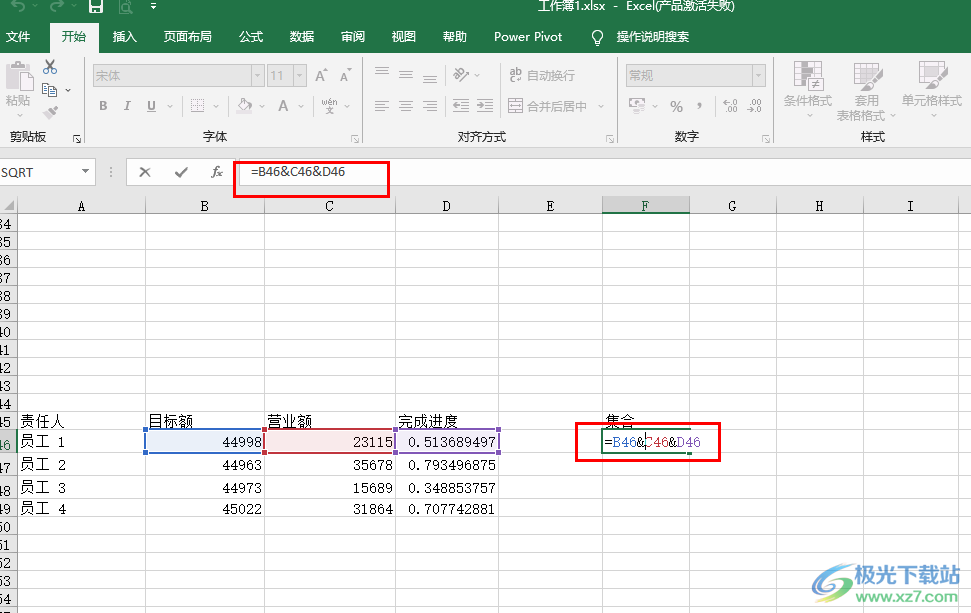
方法步驟
1、第一步,我們先在電腦中找到一個需要編輯的表格文檔,然后右鍵單擊選擇“打開方式”,再在子菜單列表中點擊“Excel”選項
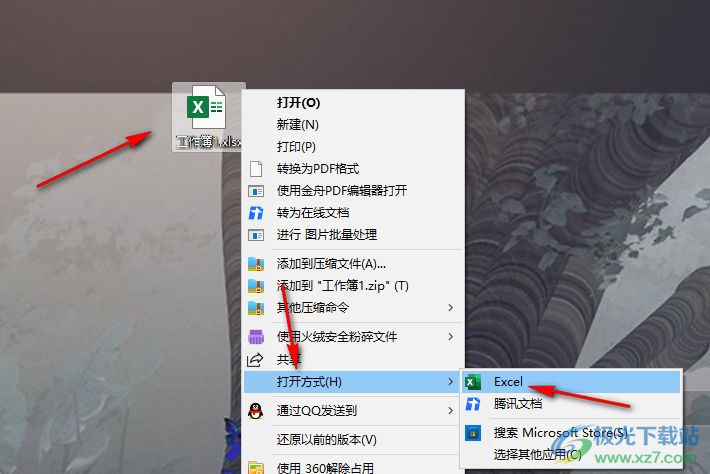
2、第二步,進入Excel頁面之后,我們在該頁面中點擊一個空白單元格,然后在單元格中輸入“=”,再點擊需要合并的第一個單元格
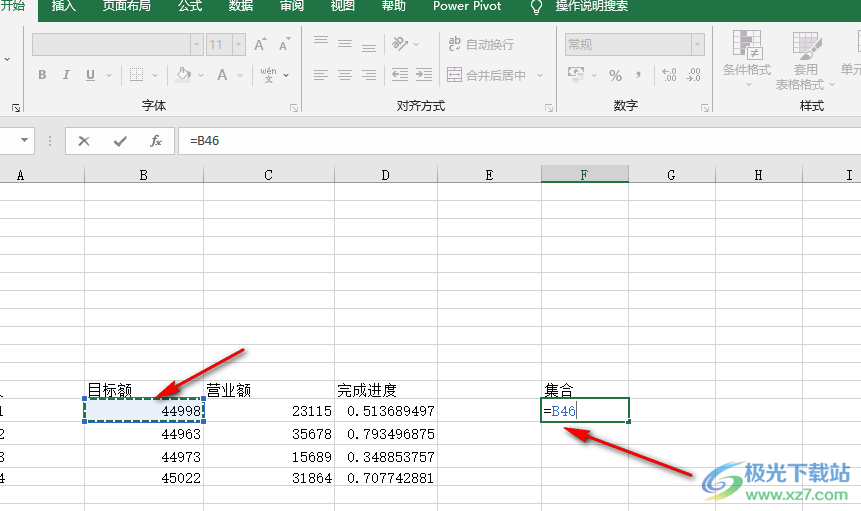
3、第三步,接著我們輸入“&”圖標,然后點擊需要合并的第二個單元格,“&”圖標只需要按住“shift”鍵,然后點擊“7”就可以輸入了
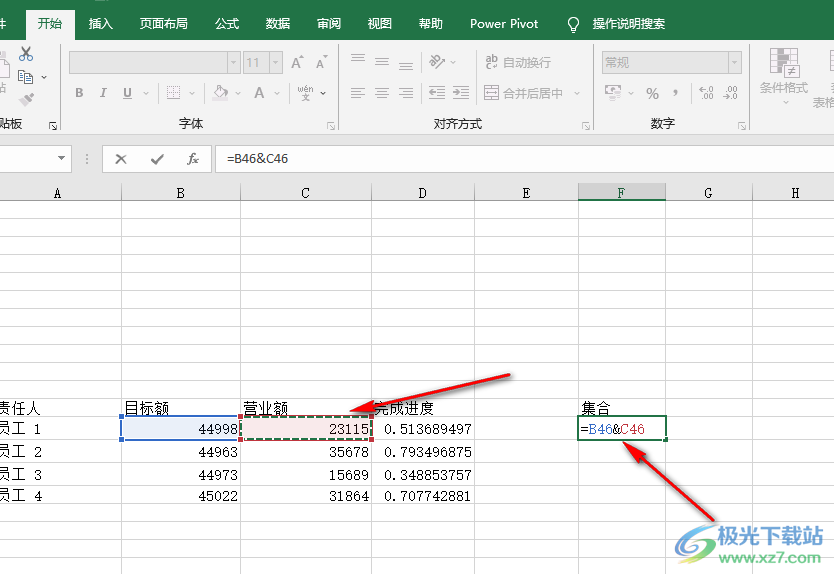
4、第四步,重復第三步步驟,將所有想要合并的單元格都用“&”圖標連接,最后點擊回車鍵或是點擊“√”圖標即可
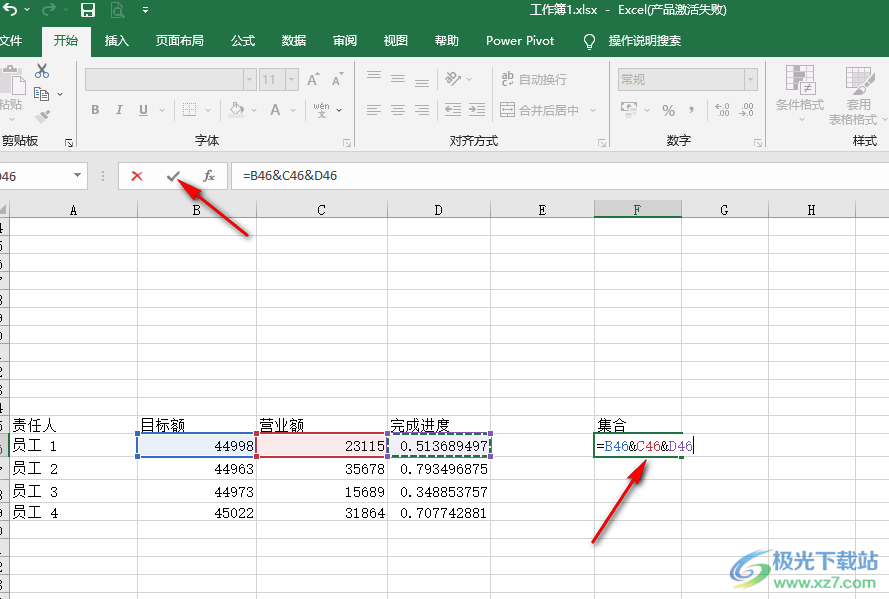
5、第五步,點擊“√”圖標之后,我們在單元格中就可以看到多個單元格拼接的結果了

以上就是小編整理總結出的關于Excel拼接多個單元格內容的方法,我們在Excel中點擊一個單元格,然后在其中輸入公式“=B46&C46&D46”,最后點擊“√”圖標即可,感興趣的小伙伴快去試試吧。

大小:60.68 MB版本:1.1.2.0環境:WinXP, Win7, Win10
- 進入下載
相關推薦
相關下載
熱門閱覽
- 1百度網盤分享密碼暴力破解方法,怎么破解百度網盤加密鏈接
- 2keyshot6破解安裝步驟-keyshot6破解安裝教程
- 3apktool手機版使用教程-apktool使用方法
- 4mac版steam怎么設置中文 steam mac版設置中文教程
- 5抖音推薦怎么設置頁面?抖音推薦界面重新設置教程
- 6電腦怎么開啟VT 如何開啟VT的詳細教程!
- 7掌上英雄聯盟怎么注銷賬號?掌上英雄聯盟怎么退出登錄
- 8rar文件怎么打開?如何打開rar格式文件
- 9掌上wegame怎么查別人戰績?掌上wegame怎么看別人英雄聯盟戰績
- 10qq郵箱格式怎么寫?qq郵箱格式是什么樣的以及注冊英文郵箱的方法
- 11怎么安裝會聲會影x7?會聲會影x7安裝教程
- 12Word文檔中輕松實現兩行對齊?word文檔兩行文字怎么對齊?
網友評論